Storitev Mega za gostovanje datotek je Mega doživela neverjetno naraščanje priljubljenosti odkar se je začela v začetku leta 2013. Pravzaprav je na poti do vrha presegla ustaljene storitve, kot je Rapidshare, in tam je še vedno nekaj storitev, ki so bolj priljubljeni, na primer pride na vrsto Mediafire, zato je dober način, da konkurirate tem storitvam na ravni oči in oči.
Mega se je sprva začela kot samo spletna storitev, vendar je svoj doseg razširila z zagonom aplikacij za različne operacijske sisteme. Najprej je bila predstavljena uradna aplikacija za Android z obljubo, da bodo uradni odjemalci Mega za iOS in Windows sledili septembra.
Medtem ko ne morem ničesar povedati o odjemalcu za Applov operacijski sistem iOS, se je domači odjemalec za Windows pravkar začel polurno (kar pomeni, da na blogu Mega še ni uradne besede, da je na voljo).
Posodobitev : izkaže se, da MegaSync navsezadnje ni uradna stranka, ki jo je ustvaril Mega.co.nz. Mega nam je po e-pošti potrdila, da stranke ni ustvaril. Kljub temu, da še vedno deluje dobro, je pomembno vedeti, da morda vseeno ne želite zagnati odjemalca za sinhronizacijo na vašem računalniku.
MegaSync

Preden se preveč navdušite, je treba opozoriti, da je odjemalec trenutno na voljo kot beta različica. Čeprav to ne pomeni nujno, da še ni pripravljen za prime time, boste morda želeli preveriti svoja pričakovanja, saj gre za nedokončano delo.
Odjemalca MegaSync lahko prenesete iz te mape v skupni rabi na spletnem mestu Mega. Namestitev je delovala odlično v 64-bitnem preskusnem sistemu Windows 7, vendar bi morala delovati tudi na drugih različicah sistema Windows.
Sam namestitveni program vam daje možnosti za zagon običajne namestitve ali namesto tega uporabite prilagojeno (imenovano napredno) namestitev. Če izberete slednjo, lahko spremenite korensko mapo Mega v vašem sistemu. Izbrati morate tudi vozlišče, ki ga je težko izbrati, saj ni razlage, kaj so vozlišča.
Vozlišča so mape na Megi. Samo odprite račun na spletnem mestu Mega in izberite eno od tam obstoječih map za sinhronizacijo. Če želite sinhronizirati vse datoteke, namesto tega izberite vozlišče \. Vse mape morajo začeti z \, ki ji sledi pot na spletnem mestu Mega.
Če izberete običajno namestitev, bo v Megi ustvarjena nova mapa za sinhronizacijo Windows, ki se uporablja kot glavna mapa za sinhronizacijo. Kljub temu lahko v nastavitvah programa Windows dodate več vozlišč.
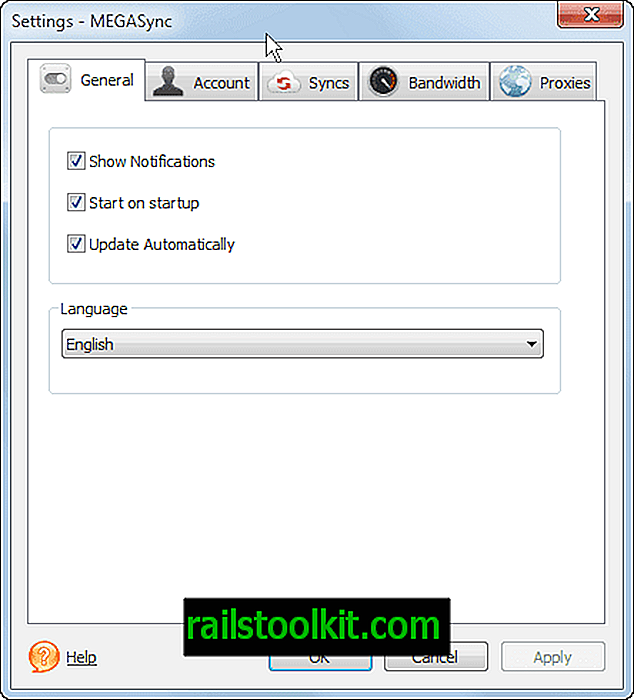
Če želite spremeniti vozlišča ali dodati vozlišča odjemalcu, kliknite nastavitve Syncs v nastavitvah. Tu vidite seznam vseh obstoječih vozlišč in njihovo lokalno mapo ter dobite možnosti za dodajanje ali brisanje vozlišč.
Če ste izbrali značilno namestitev, boste morda želeli odjemalcu dodati korensko vozlišče, tako da se bodo vse vaše datoteke sinhronizirale.
Nastavitve prikazujejo prostor za shranjevanje, brezplačen in uporabljen, omogočajo vam, da omejite hitrost nalaganja, dodate proxy ali spremenite nastavitve samodejnega zagona in posodobitve.
Stranka deluje dobro, kar lahko povem. Do zdaj nisem naletel na nobene težave. Manjkajo pa tehnične informacije o stranki, npr., Kaj je treba storiti za zaščito pretoka podatkov.
Zaključne besede
Če ste številni uporabniki Mege in želite, da se vaše datoteke sinhronizirajo z napravami Windows, boste morda želeli preizkusiti beta različico aplikacije MegaSync za Windows, saj vam omogoča natančno to. Previdni uporabniki bodo morda želeli počakati na stabilno izdajo aplikacije. Čeprav še ni besede, kdaj se bo to zgodilo. (prek Caschyja)













